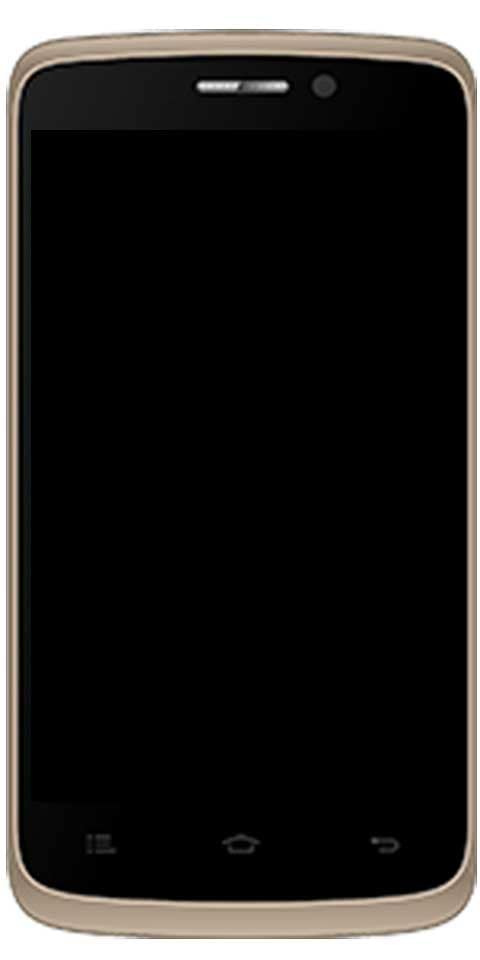Kaip pridėti prie kontūro „Google“ dokumentuose
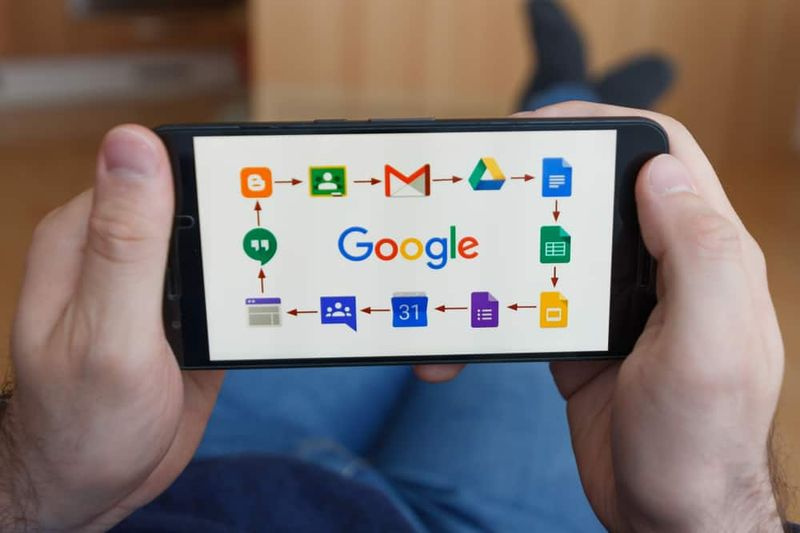
Ši S zona moko, kaip pridėti prie kontūro „Google“ dokumentuose. Vadove pateikiami veiksmai, kuriuos reikia pridėti prie „Google“ dokumentų kontūro iš kompiuterio arba programų („Android“ arba „iPhone“).
„Google“ dokumentų kontūrai padeda naršyti ilgus dokumentus. Jis automatiškai aptinka ir pateikia antraštes (H1, H2, H3) iš jūsų teksto.
Štai žingsniai, kaip pridėti daugiau kontūrų prie išeinančio kontūro…
Naršykite pranešimų temas
- Kaip pridėti prie „Outline“ „Google“ dokumentuose iš kompiuterio
- Kaip pridėti prie „Outline“ „Google“ dokumentuose iš „Android“ arba „iPhone“ programos
Kaip pridėti prie „Outline“ „Google“ dokumentuose iš kompiuterio

- Atviras Docs.Google.com iš savo kompiuterio. Tada atidarykite „Google“ dokumentų dokumentą, prie kurio norite pridėti kontūrą.
- Jei neseniai atidarėte dokumentą, galite jį atidaryti iš Naujausi dokumentai grupė.

- Taip pat galite atidaryti išsaugotą dokumentą iš „Google“ disko. Norėdami tai padaryti, spustelėkite 3 eilutes, esančias viršutiniame kairiajame „Google“ dokumentų pagrindinio puslapio kampe. Tada pasirinkite Vairuoti .

- Kai dokumentas atidaromas, pirmiausia reikia įjungti kontūro rodinį. Norėdami tai padaryti, spustelėkite Žiūrėti . Tada pasirinkite Rodyti dokumento kontūrą .

- Metmenų sritis bus rodoma kairėje dokumento pusėje. Atkreipkite dėmesį, kad kai kurie dokumento tekstai automatiškai įtraukiami į kontūrą. Toliau pateiktame pavyzdiniame dokumente yra įtraukta „Tai yra pagrindinė antraštė“ (H1) ir „Tai yra paantraštė“ (H2).
- Norėdami sumažinti kontūrą, spustelėkite < šalia jo.

- Šiame pavyzdyje įtrauksiu naują tekstą ir padarysiu jį H2. Štai kaip: įveskite tekstą žemiau. Tada pažymėkite visą tekstą ir spustelėkite Stiliai išskleidžiamasis meniu – jis paprastai bus pažymėtas Normalus tekstas .

- Iš išskleidžiamųjų parinkčių pažymėkite bet kurį iš jų 1 antraštė , 2 antraštė arba Antraštė 3 . Tada pasirinkite Taikyti „Antraštę x“ – x yra antraštės numeris. Šiame pavyzdyje 3 antraštė.

- Kai padarysite tekstą H žyma, jis bus pridėtas prie Kontūras automatiškai.

Kaip pridėti prie „Outline“ „Google“ dokumentuose iš „Android“ arba „iPhone“ programos

Veiksmai, kuriuos reikia pridėti prie kontūro, yra vienodi „Android“ ir „iOS“ programoms.
- Telefone atidarykite „Google“ dokumentų programą. Tada atidarykite dokumentą, prie kurio norite pridėti kontūrą.

- Galite atidaryti dokumentą iš Paskutinį kartą atidariau aš arba iš Google disko. Norėdami pasiekti „Google“ diską, bakstelėkite aplanko piktogramą viršutiniame dešiniajame programos kampe ir pasirinkite Google diskas .

- Atidarius dokumentą, pirmiausia reikia parodyti kontūrą. Norėdami tai padaryti, spustelėkite 3 taškus viršutiniame dešiniajame programos kampe. Tada parinkčių sąraše bakstelėkite Dokumento kontūras .

- Dokumente bus rodomi esami kontūrai. Kontūrai bus po programa.

- Norėdami pridėti prie kontūro „Google“ dokumentuose, kad išeitumėte iš aktyvaus rodinio, bakstelėkite dokumentą. Tada spustelėkite redagavimo mygtuką (panašią į pieštuką) po dokumentu.

- Dokumentas bus atidarytas redaguoti. Įveskite tekstą, kurį norite pridėti prie kontūro, ir pasirinkite jį. Galite pasirinkti esamą tekstą.
- Kai tekstas pasirinktas, spustelėkite Formatas piktograma programos viršuje – formato piktograma atrodo taip KAM .

- Kai spustelėsite formato piktogramą, esančią po programa, bus rodomas parinkčių rinkinys. Ant Tekstas skirtuką, spustelėkite Stilius . Bus rodomas stilius Normalus tekstas pagal nutylėjimą.

- Galiausiai, norėdami pridėti prie kontūro „Google“ dokumentuose, iš stilių sąrašo slinkite žemyn ir pasirinkite vieną iš H žymų (H1, H2, H3 ir kt.). Šiai demonstracijai naudosiu H2.

- Viršutiniame kairiajame programos kampe spustelėkite mėlyną varnelę – taip išsaugosite pakeitimus ir grįšite į dokumentą. Kai formuojate tekstą kaip antraštę, jis automatiškai įtraukiamas į dokumento kontūrą.

- Norėdami patvirtinti, parodykite kontūrą – spustelėkite 3 taškus viršutiniame dešiniajame kampe, tada spustelėkite Dokumento kontūras . Štai tekstas, kurį pridėjau – dabar jis įtrauktas į kontūrą!

Tikiuosi, kad ši S zona buvo naudinga ir lengvai sekama. Jei taip, balsuokite „Taip“ į Ar šis įrašas buvo naudingas.
Taip pat galite užduoti klausimą, palikti komentarą ar pateikti atsiliepimą.
Jei norite perskaityti daugiau „Google“ vadovų, apsilankykite „Google“ puslapyje „How To“.